Отказ от отговорност: Някои страници на този сайт може да включват партньорска връзка. Това по никакъв начин не засяга нашата редакция.
Когато сте в училище, колеж или правителствена институция, има вероятност достъпът ви до определени уебсайтове да е ограничен. Това е особено вярно за социални платформи или уебсайтове за споделяне на съдържание, които могат да обменят чувствителни данни. Тъй като Discord е и двете, вашето училище или колеж вероятно няма да ви позволи да го изтеглите или дори да посетите уебсайта.

За щастие, има опции онлайн, които могат да ви помогнат да заобиколите този проблем и да използвате приложението, дори ако първоначално е блокирано. Зависи най-вече от вида на блока и вашите предпочитания. Тази статия ще обясни как да използвате Discord в училище, дори ако в началото изглежда невъзможно.
Използвайте VPN за достъп до Discord
Ако уеб филтрите на компютъра на вашето училище разпознават уеб прокси сървъри, трябва да увеличите анонимното сърфиране. В този случай трябва да използвате виртуална частна мрежа ( VPN ).
външният твърд диск няма да се покажеPrivadoVPN: Безплатна VPN опция Вземете PrivadoVPN. Нашият най-добър избор за безплатни VPN мрежи
Разликата между VPN и уеб прокси е проста. Уеб прокси сървърът може да обработва само трафика, който преминава през уеб браузъра и уеб сайта, който сте въвели. От друга страна, VPN може да маскира цялото ви устройство и вашия IP адрес. Това включва и софтуер, който не е свързан с уеб браузъра, като например приложението Discord.
В името на уроците, нека разгледаме как да започнете да използвате VPN за достъп до Discord във вашата работна или училищна мрежа.
- Ако приемем, че още не сте, влезте във вашата училищна или работна мрежа.
- След създаване на акаунт с ExpressVPN и влизане, отворете приложението и щракнете върху Свържете се бутон.
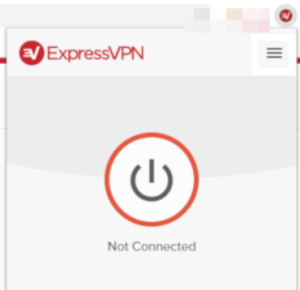
- Ако искате конкретен регион за свързване или списък с препоръчани местоположения, щракнете върху бутона на менюто с многоточие (трите хоризонтални точки) и след това изберете VPN местоположения .
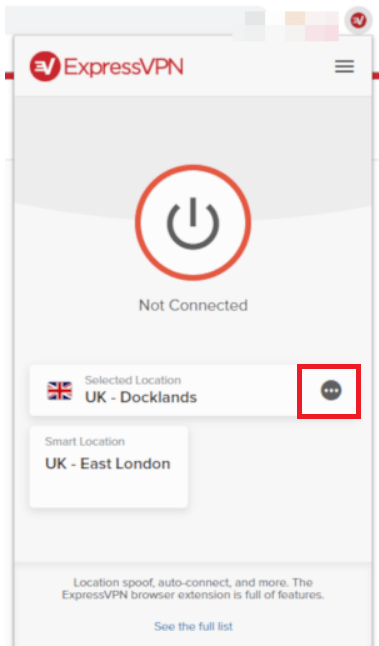
- Сега, когато сте свързани към вашата ExpressVPN мрежа, отидете на Discord, като използвате приложението или браузъра и влезте.
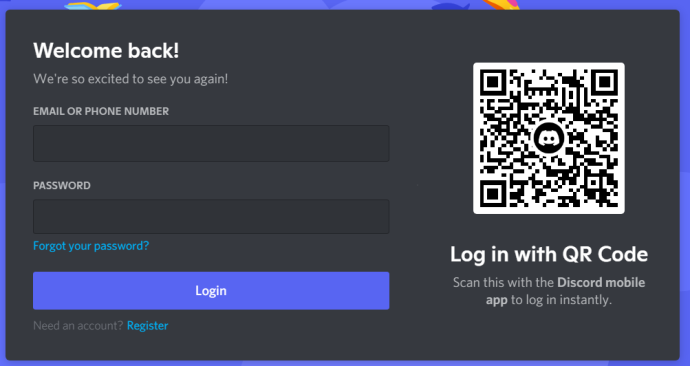
Прочетете също: Как да използвате VPN с Discord
Опитайте приложението за браузър
Понякога компютрите в училищата и колежите не блокират конкретно приложение. Вместо това те просто не позволяват на потребителите да изтеглят изпълним (EXE) файл, което ви пречи да инсталирате приложението (като Discord) на компютъра.
Преди да преминете към по-сложни опции, трябва да проверите дали това е така за вас. Ако е така, решението е лесно. Discord има приложение за уеб браузър, което действа почти по същия начин като обикновеното приложение, с изключение на това, че можете да използвате браузъра си, за да влезете, вместо да го изтегляте.
Отидете на версия на уеб браузър на приложението. Ако се зареди, можете просто да въведете вашите идентификационни данни и да изчакате приложението да се зареди. След това трябва да можете да използвате приложението в браузъра със същите функции, както ако сте го изтеглили. Но ако не се зареди, ще трябва да преминете към по-сложни методи.
Копирайте IP адреса (само за Windows)
Някои училища използват базирани на ключови думи блокери за съдържание, за да ви предотвратят достъп до уебсайтове. Вместо да блокират VPN, тези инструменти ще блокират определени думи, които уебсайтът може да съдържа. Това е един от най-лесните начини за училищата да блокират уебсайтове като Facebook, Instagram, Twitter и др.
За щастие можете лесно да избегнете блокери на съдържание, ако сте в Windows.
- Щракнете върху Започнете меню, започнете да пишете „ командния ред “, докато иконата се покаже в менюто със задачи, и щракнете върху нея, за да отворите Командния ред .
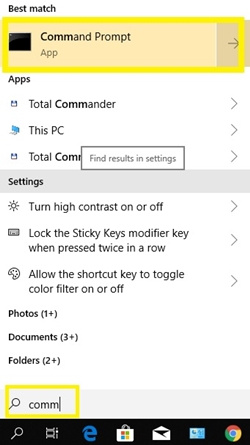
- Сега напишете „ ping discordapp.com “ и натиснете Въведете .
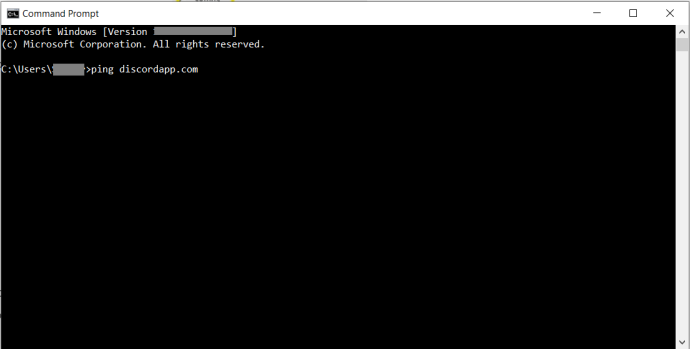
- Това трябва да показва IP адреса на уебсайта.
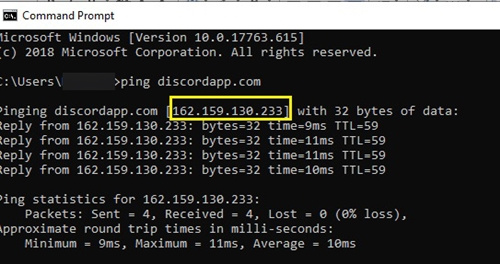
- След това копирайте IP адреса в лентата за търсене на Google и натиснете Въведете , надяваме се, че ще видите страница, подобна на показаната по-долу.
Това трябва да избягва блокирането на ключови думи.
Използвайте уеб прокси
Един уеб прокси сървър трябва да ви е достатъчен, за да заобиколите филтрите във вашето училище или колеж и да получите достъп до уеб сайта и приложението на Discord.
Този метод скрива вашия публичен IP адрес и насочва целия уеб трафик през различни сървъри. Ако можете да отворите уеб прокси сървъра нормално на компютъра на вашето училище, ще можете да го използвате, за да получите достъп до уебсайта на Discord.
Имайте предвид, че трябва да използвате надеждни и сигурни уеб прокси сървъри. Например, Скривател е удобен за потребителя и напълно безплатен. След като отворите този уеб прокси, просто копирайте URL адреса на уебсайта на Discord и натиснете бутона „Сърфирайте анонимно“. Когато браузърът ви отведе до уеб приложението Discord, просто влезте и го използвайте, без да изтегляте EXE файла.
Освен Hidester, можете да опитате скрий ме , Проксисайт , Kпрокси , и Кой . Всички те са сигурни, безплатни и изключително прости. Те също работят предимно на същия принцип.
Инсталирайте Discord от външно хранилище
Ако браузърът във вашето училище блокира определени уебсайтове и не позволява изтегляне, можете да опитате да инсталирате приложението от външна памет. Изтеглете приложението Discord от друга мрежа – например у дома – и го прехвърлете на компютъра чрез SD карта или USB устройство.
Ако имате късмет, ще можете да настроите приложението на компютъра си и да го използвате, без да е необходимо да влизате в уеб браузъра. Някои училищни и колежански компютри позволяват инсталирането на файлове, докато някои ще поискат разрешение от администратора.
Използвайте приложението Discord от друго устройство
Освен ако рутерът във вашето училище не е блокирал конкретно IP адреса на Discord, все пак трябва да можете да използвате приложението на други устройства. Например, можете да изтеглите Discord от Магазин за игри (Android) или App Store (iTunes). Настройте го на вашия телефон или таблет и можете да го използвате независимо от ограниченията на уеб браузъра.
Използвайте алфа тестовата версия на Discord
Често водещите версии на програми остават непроверени, когато институциите ги блокират. Ако имате достатъчно късмет, вашето училище или работно място са пренебрегнали да ограничат достъпа до алфа версията на Discord.
Опитайте достъп канарче.discordapp във вашия браузър, надяваме се, че това работи за вас. Ако имате проблеми с въвеждането му, тогава използвайте IP метода, споменат по-горе, и напишете „ ping canary.discordapp във вашия Команден ред t и копирайте IP адреса за използване.
Използвайте TOR Mirror
Както бе споменато в коментарите, можете да опитате късмета си с TOR огледало за достъп до Discord в училищна или работна мрежа, която е забранила достъпа/използването му. Успехът на този метод ще варира в зависимост от защитните стени на вашата мрежа и други мерки за сигурност.
Може да се наложи да опитате няколко различни огледала, за да работи този метод.
Разглеждайте внимателно
Има причина училищата и други институции да блокират уебсайтове като Discord. Тези сайтове отвличат вниманието и позволяват на учениците да споделят чувствителни данни. Трябва да сте особено внимателни, когато използвате VPN, тъй като определени уебсайтове и изпълними файлове съдържат злонамерени данни, които могат да навредят на компютъра и да ви създадат проблеми. Така че, дори ако можете да заобиколите тези блокове, не забравяйте да използвате уменията си отговорно.
Не забравяйте, че ако можете лесно да търсите начин да заобиколите техните защитни стени и ограничения на уебсайтове, тогава това може да се случи и с вашите училищни/работни администратори. Ако са усърдни, тогава нищо не остава ефективно завинаги.
Има ли други начини за заобикаляне на филтрите в колежи и училища? Споделете вашите съвети с други читатели в коментарите по-долу.









